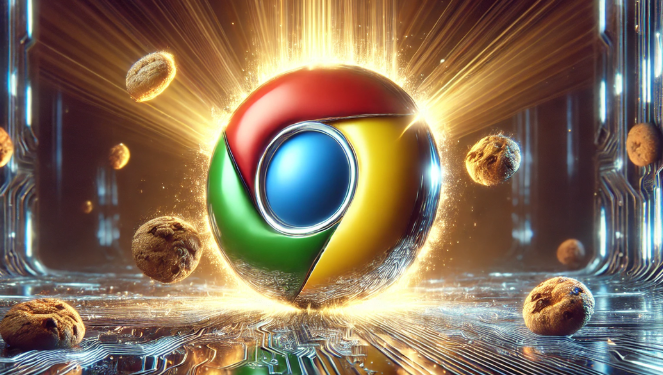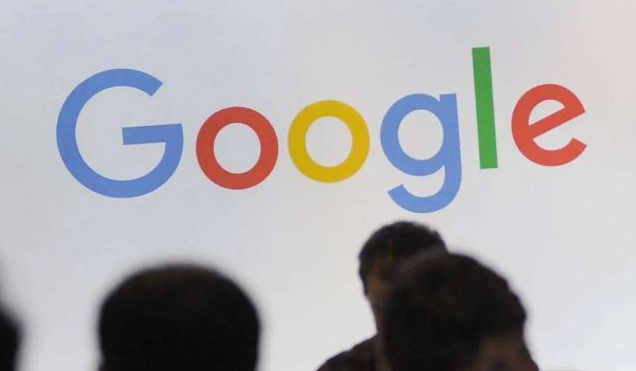当前位置:
首页 >
google Chrome远程桌面功能配置步骤
google Chrome远程桌面功能配置步骤
时间:2025年06月21日
来源: 谷歌浏览器官网
详情介绍
1. 前提条件:确保两台设备(本地和远程)都已安装最新版本的Chrome浏览器,并且两台设备均需登录同一个Google账户,同时远程设备需开启“允许远程连接”功能。
2. 远程设备设置:在远程设备上,打开Chrome浏览器,访问Chrome远程桌面官网,登录Google账户后,点击“设置远程访问”。按照提示开启“远程桌面”功能,并设置计算机名称、生成访问码等。这些信息将在本地计算机连接时使用。
3. 本地设备设置:在本地设备上,打开Chrome浏览器,同样访问Chrome远程桌面官网,登录与远程设备相同的Google账户。此时,应该能够看到已设置为可远程访问的远程设备。点击该设备,输入之前设置的访问码或按照提示进行身份验证,即可建立远程连接。
4. 连接与控制:一旦连接成功,就可以在本地设备上操作远程设备的桌面了。可以使用鼠标和键盘控制远程设备,就像坐在远程设备前一样。在远程会话期间,可以随时断开连接或进行其他操作。

1. 前提条件:确保两台设备(本地和远程)都已安装最新版本的Chrome浏览器,并且两台设备均需登录同一个Google账户,同时远程设备需开启“允许远程连接”功能。
2. 远程设备设置:在远程设备上,打开Chrome浏览器,访问Chrome远程桌面官网,登录Google账户后,点击“设置远程访问”。按照提示开启“远程桌面”功能,并设置计算机名称、生成访问码等。这些信息将在本地计算机连接时使用。
3. 本地设备设置:在本地设备上,打开Chrome浏览器,同样访问Chrome远程桌面官网,登录与远程设备相同的Google账户。此时,应该能够看到已设置为可远程访问的远程设备。点击该设备,输入之前设置的访问码或按照提示进行身份验证,即可建立远程连接。
4. 连接与控制:一旦连接成功,就可以在本地设备上操作远程设备的桌面了。可以使用鼠标和键盘控制远程设备,就像坐在远程设备前一样。在远程会话期间,可以随时断开连接或进行其他操作。